 ✕
✕
By จัสติน ซาบริน่าอัปเดตเมื่อวันที่ 26 มีนาคม 2024
"ฉันสามารถดาวน์โหลดเพลงใน Tidal บน iMac ได้หรือไม่ ฉันต้องการเพิ่มเพลง Tidal ลงใน iMovie และใช้เพลง Tidal เป็น BGM วิดีโอ มีข้อเสนอแนะไหม"
"ฉันต้องการเบิร์นเพลง Tidal ลงซีดีบน Windows Media Player ฉันสามารถดาวน์โหลดเพลงจาก Tidal ไปยังพีซีได้หรือไม่ ฉันใช้ระบบปฏิบัติการ Windows 10 ได้โปรดช่วยด้วย"
Tidal เป็นหนึ่งในบริการสตรีมเพลงที่ได้รับความนิยมมากที่สุด ช่วยให้แฟน ๆ และศิลปินใกล้ชิดยิ่งขึ้นด้วยประสบการณ์ที่ไม่เหมือนใครและคุณภาพเสียงสูงสุด หากคุณเป็นสมาชิก Tidal HiFi หรือ Tidal HiFi Plus คุณสามารถเพลิดเพลินกับฟีเจอร์ต่างๆ มากกว่าผู้ใช้ Tidal Free รวมถึงคุณภาพเสียงแบบ HiFi ไม่มีโฆษณา ดาวน์โหลดเพลง Tidal สำหรับการฟังแบบออฟไลน์ และอื่นๆ อีกมากมาย ผู้ใช้ Tidal บางคนต้องการ ดาวน์โหลดเพลงจาก Tidal ลงคอมพิวเตอร์ เพื่อถ่ายโอนเพลง Tidal ไปยังไดรฟ์ USB เพื่อสำรองข้อมูล หรือเพิ่มเพลง Tidal ลงในซอฟต์แวร์ DJ, PPT ฯลฯ ไม่ว่าคุณต้องการดาวน์โหลดเพลง Tidal ลงคอมพิวเตอร์ด้วยเหตุผลใดก็ตาม บทความนี้เหมาะสำหรับคุณ บทความนี้จะแนะนำ 4 วิธีในการ ดาวน์โหลดเพลง Tidal ไปยังพีซีและ Mac คอมพิวเตอร์สำหรับการฟังแบบออฟไลน์ สำรองข้อมูล และการใช้งานอื่นๆ
สารบัญ
Tidal เป็นผู้ให้บริการสตรีมเพลงและร้านเพลงออนไลน์ที่มีชื่อเสียง ซึ่งให้ผู้ใช้สามารถสตรีมเพลงนับล้านและซื้อเพลงได้ ไม่ว่าคุณจะเป็นผู้ใช้ Tidal Free หรือสมาชิก Tidal HiFi คุณสามารถไปที่ Tidal Store และซื้อเพลงและอัลบั้มที่คุณชื่นชอบได้ จากนั้นดาวน์โหลดเพลงจาก Tidal ไปยังคอมพิวเตอร์เดสก์ท็อปเพื่อฟังแบบออฟไลน์
การเตรียมการ: ดาวน์โหลด Tidal App สำหรับ Mac หรือ PC
ขั้นตอนที่ 1. ไปที่เว็บไซต์ทางการของ Tidal บนเว็บเบราว์เซอร์ของคุณ
ขั้นตอนที่ 2 เลื่อนลงไปที่ด้านล่างของหน้าจอจนกว่าคุณจะเห็นตัวเลือก "ดาวน์โหลด Tidal" และคลิกที่มัน
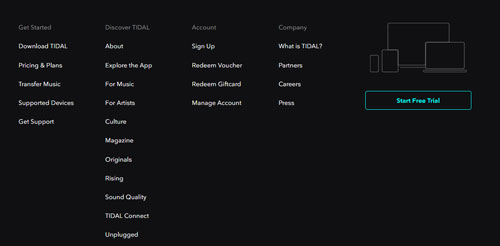
ขั้นตอนที่ 3 คลิกปุ่ม "ดาวน์โหลด" เพื่อติดตั้งแอป Tidal บนพีซี Windows ของคุณ สำหรับ macOS คลิกตัวเลือก "ดาวน์โหลดที่นี่"
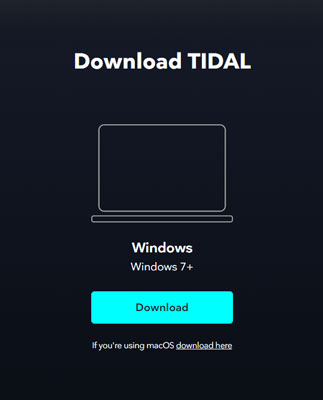
ขั้นตอนที่ 4 หลังจากการติดตั้ง ดับเบิลคลิกที่โปรแกรมและลงชื่อเข้าใช้ด้วยบัญชี TIDAL ของคุณ
หลังจากนั้น เปิดแอป Tidal สำหรับ Mac หรือ PC จากนั้นคุณสามารถดาวน์โหลดการซื้อ Tidal บนคอมพิวเตอร์ในรูปแบบ MP3 หรือ FLAC
Tidal อนุญาตให้สมาชิก HiFi และ HiFi Plus ดาวน์โหลดเพลง อัลบั้ม เพลย์ลิสต์ หรือศิลปินเพื่อเล่นแบบออฟไลน์ แต่คุณสมบัติการดาวน์โหลดมีเฉพาะใน Tidal Mobile App เท่านั้น ในการดาวน์โหลดเพลง Tidal ลงในคอมพิวเตอร์ คุณต้องใช้ Tidal Music Downloader ของบริษัทอื่น นั่นคือสิ่งที่ UkeySoft Tidal Converter เข้ามาช่วยเหลือ
โปรแกรมแปลงเพลง UkeySoft Tidal เป็น Tidal Music Downloader และ Tidal Music Converter ระดับมืออาชีพสำหรับ Windows และ Mac ด้วย Tidal Web Player ในตัว คุณไม่จำเป็นต้องติดตั้งไคลเอนต์เดสก์ท็อป Tidal บนคอมพิวเตอร์ของคุณ เพียงลงชื่อเข้าใช้บัญชี Tidal บนตัวแปลง คุณสามารถได้อย่างง่ายดาย ดาวน์โหลดเพลง เพลย์ลิสต์ และอัลบั้มจาก Tidal ไปยังเครื่องคอมพิวเตอร์. ที่สำคัญกว่านั้น มันให้คุณบันทึกและแปลงเพลง Tidal เป็น MP3, AAC, M4A, FLAC, WAV และ AIFF พร้อมแท็ก ID3 แบบเต็มที่เก็บไว้
เครื่องมือที่ได้รับการปรับปรุงนี้ทำงานด้วยความเร็วที่เร็วขึ้น 10 เท่าเมื่อดาวน์โหลดเพลง Tidal ไปยัง PC/Mac แต่ไม่มีการสูญเสียคุณภาพ นอกจากนี้ยังช่วยให้คุณสามารถจัดเรียงเพลง Tidal ที่ส่งออกตามศิลปิน อัลบั้ม ศิลปิน/อัลบั้ม หลังจากนั้น เพลง Tidal ที่ส่งออกจะถูกบันทึกไว้ในคอมพิวเตอร์ของคุณตลอดไป และคุณสามารถจัดการคลังเพลงของคุณบน WMP เพิ่มเพลง Tidal ลงในเครื่องเล่นเพลงใดก็ได้ หรือโอนเพลง Tidal ไปยังอุปกรณ์อื่น ๆ ที่คุณชอบ
คุณสมบัติของ UkeySoft Tidal Music Converter:
วิดีโอสอนเกี่ยวกับวิธีดาวน์โหลด Tidal Music บน Mac
UkeySoft Tidal Music Converter ทำงานได้อย่างสมบูรณ์แบบทั้งบน Mac และ Windows PC ทำตามขั้นตอนโดยละเอียดเหล่านี้เพื่อดาวน์โหลดเพลงจาก Tidal ไปยัง Windows PC หรือ Mac ด้วย UkeySoft
ขั้นตอนที่ 1. เปิด UkeySoft & ลงชื่อเข้าใช้บัญชี Tidal
ดาวน์โหลด UkeySoft Tidal Converter สำหรับพีซีหรือ Mac ติดตั้งและเปิดใช้ซอฟต์แวร์ จากนั้นคลิกปุ่ม "เข้าสู่ระบบ" เพื่อเข้าสู่ระบบบัญชี Tidal ของคุณ
ขั้นตอนที่ 2 กำหนดพารามิเตอร์เสียงเอาท์พุตเอง
คลิกที่ไอคอนรูปเฟืองที่มุมบนขวาของอินเทอร์เฟซ และหน้าต่างการตั้งค่าจะปรากฏขึ้น ที่นี่คุณสามารถกำหนดรูปแบบเอาต์พุต (เลือก MP3), คุณภาพเอาต์พุต, โฟลเดอร์เอาต์พุต, ชื่อไฟล์เอาต์พุตตามความต้องการของคุณ
นอกจากนี้ คุณยังสามารถตั้งค่า "Output Organized:" ได้หากต้องการจัดการไลบรารีเพลงของคุณให้ดีขึ้น
ขั้นตอนที่ 3 เพิ่ม Tidal Music และ Playlists ให้กับ UkeySoft
เลือกแทร็ก อัลบั้ม ศิลปิน หรือเพลย์ลิสต์ แล้วคลิกไอคอน "+" สีแดงเพื่อเพิ่มเพลง จากนั้นเลือกเพลง Tidal ที่คุณต้องการดาวน์โหลด
ขั้นตอนที่ 4 เริ่มดาวน์โหลด Tidal Music ไปยัง PC/Mac
คลิกปุ่ม "แปลง" เพื่อให้เครื่องมือเริ่มดาวน์โหลดและแปลงเพลง Tidal ที่เลือกทั้งหมดเป็นรูปแบบ MP3
ขั้นตอนที่ 5. รับเอาท์พุตเพลง Tidal
เมื่อการแปลงเสร็จสิ้น คุณสามารถคลิกไอคอน "ประวัติ" เพื่อค้นหาเพลง Tidal ที่แปลงแล้ว หรือไปที่โฟลเดอร์เอาต์พุตที่คุณตั้งค่าไว้ในขั้นตอนที่ 2 โดยตรง
ด้วยเครื่องเล่นเพลงในตัว คุณสามารถเล่นเพลง Tidal ที่แปลงแล้วได้โดยคลิกที่ไอคอน "เล่น"
นอกจาก Tidal Music Downloader แล้ว คุณยังสามารถใช้ Audio Recorder เพื่อบันทึกเพลงจาก Tidal บน Windows และ Mac ได้อีกด้วย ที่นี่คุณจะได้พบกับ UkeySoft Screen Recorder โปรแกรมบันทึกหน้าจอ UkeySoft เป็นเครื่องมือที่ใช้งานได้จริงที่จะบันทึกทุกสิ่งบนหน้าจอคอมพิวเตอร์ของคุณ รวมถึงการสตรีมเพลง เสียง วิดีโอ ภาพยนตร์ เสียงไมโครโฟน สตรีมเกม ฯลฯ ด้วยเครื่องมือนี้ คุณสามารถบันทึกและบันทึกเพลง Tidal บนคอมพิวเตอร์ในรูปแบบ MP3, WAV, M4A ได้อย่างง่ายดาย . แตกต่างจากเครื่องบันทึกเสียงออนไลน์อื่นๆ ที่มีคุณภาพเสียงที่จำกัด เครื่องมือนี้ช่วยให้คุณสามารถริพเพลง Tidal เป็น MP3 ด้วยคุณภาพสูง 320kbps เมื่อเทียบกับ UkeySoft Tidal Converter ที่มีความเร็วมากกว่า 10 เท่า สามารถทำงานได้ที่ความเร็ว 1:1 เท่านั้น
ขั้นตอนในการริพและบันทึก Tidal Music บน Mac/PC
- ติดตั้งและรัน UkeySoft Screen Recorder เลือก "เสียงเท่านั้น"
- เลือก "System Audio" และให้บันทึกเฉพาะเพลง Tidal เท่านั้น
- คลิกไอคอน "เกียร์" เพื่อตั้งค่ารูปแบบเอาต์พุตและคุณภาพเอาต์พุต
- เปิดแอป Tidal บนเดสก์ท็อป และเล่นเพลงใดก็ได้ จากนั้นคลิกปุ่ม "REC"
นอกจากการใช้ซอฟต์แวร์เดสก์ท็อปเพื่อดาวน์โหลดเพลง Tidal ลงคอมพิวเตอร์แล้ว ยังมีโปรแกรมดาวน์โหลด Tidal ฟรีสำหรับ Mac และ Windows ชื่อ Tidal-dl จริงๆ แล้ว มันเป็นเครื่องมืออินเทอร์เฟซบรรทัดคำสั่ง (CLI) ซึ่งช่วยให้คุณดาวน์โหลดแทร็กเพลงจาก Tidal ไปยัง Mac หรือคอมพิวเตอร์ Windows คุณสามารถดาวน์โหลดเพลง Tidal ในรูปแบบ MP3, FLAC หรือรูปแบบเสียงอื่น ๆ และเพลิดเพลินกับเพลงเหล่านั้นได้อย่างอิสระ แต่เครื่องมือนี้ต้องใช้ทักษะด้านคอมพิวเตอร์ที่แข็งแกร่งและเกิดข้อผิดพลาดได้ง่าย ทำให้การดาวน์โหลดเพลงล้มเหลว คุณสามารถทำตามขั้นตอนด้านล่างเพื่อลอง
ขั้นตอนที่ 1 ขั้นแรก ติดตั้ง Tidal-dl บนคอมพิวเตอร์ Mac หรือ Windows ของคุณ
ขั้นตอนที่ 2 ไปที่ Tidal Developer เพื่อรับข้อมูลรับรอง Tidal API
ขั้นตอนที่ 3 เปิด Tidal-dl แล้วปฏิบัติตามคำแนะนำเพื่อป้อนชื่อผู้ใช้ รหัสผ่าน และข้อมูลประจำตัวอื่นๆ ของ Tidal
ขั้นตอนที่ 4 พิมพ์ '2' และกด 'Enter' บนแป้นพิมพ์เพื่อตั้งค่าคุณภาพเสียงที่คุณต้องการ
ขั้นตอนที่ 5 หลังจากกำหนดค่า Tidal-dl คุณสามารถเริ่มดาวน์โหลดเพลงจาก Tidal ไปยังคอมพิวเตอร์ของคุณได้ เพียงไปที่ Tidal web player คัดลอกลิงก์เพลง จากนั้นวางลิงก์ไปที่ Tidal-dl
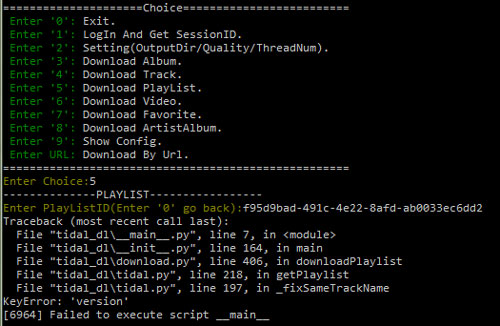
จากนั้นจะดำเนินการดาวน์โหลดแทร็กเพลง Tidal
ด้านบน เราได้แสดง 4 วิธีในการดาวน์โหลดและบันทึกเพลง Tidal ลงในคอมพิวเตอร์ ตอนนี้ ลองเปรียบเทียบสี่วิธีนี้ในแง่ของประสิทธิภาพและอัตราความสำเร็จ จากนั้นคุณสามารถเลือกโซลูชันที่เหมาะสมที่สุดในการจัดการกับการดาวน์โหลดเพลง Tidal
| วิธี | ดาวน์โหลดเนื้อหาไทดัล | ต้องใช้ Tidal HiFi หรือ HiFi Plus | รูปแบบผลลัพธ์ | คุณภาพผลผลิต | อัตราความสำเร็จ | ฟรีหรือจ่ายเงิน |
| ใช้แอพ Tidal Desktop | ซื้อเพลงอัลบั้ม | ❌ | MP3,FLAC | Original | ทำงาน 100% | ต้องจ่าย |
| ใช้ โปรแกรมแปลงเพลง UkeySoft Tidal | เพลง อัลบั้ม เพลย์ลิสต์ พ็อดคาสท์ | ❌ | MP3, M4A, AAC, FLAC, WAV, AIFF | Lossless | ทำงาน 100% | ทดลองฟรี |
| ใช้โปรแกรมบันทึกหน้าจอ UkeySoft | เพลง Tidal พ็อดคาสท์ มิวสิควิดีโอ | ❌ | MP3, WAV, M4A | จุดสูง | ทำงาน 100% | ทดลองฟรี |
| ใช้ Tidal-dl | แทร็ก Tidal อัลบั้ม | ✅ | MP3, FLAC, AAC | กลาง | ต่ำ | ฟรี |
ไม่ต้องสงสัยเลยว่า UkeySoft Tidal Music Converter เป็นตัวเลือกที่ดีที่สุดในการดาวน์โหลดเพลงจาก Tidal ไปยังคอมพิวเตอร์ของคุณ โดดเด่นด้วยคุณภาพสูง ความเร็วที่รวดเร็ว และรูปแบบเอาต์พุตยอดนิยม คุณสามารถลองดูได้
คำถามที่ 1: ฉันจะดาวน์โหลดเพลงจาก Tidal ไปยังพีซีของฉันได้อย่างไร
คำตอบ: คุณสามารถดาวน์โหลดเพลงที่ซื้อจาก Tidal ไปยัง Windows PC หรือใช้ตัวแปลงเพลง/ดาวน์โหลดเพื่อดาวน์โหลดเพลง Tidal เพลย์ลิสต์ อัลบั้ม และพ็อดแคสต์ไปยังพีซีในเครื่อง
คำถามที่ 2: Tidal downloader ที่ดีที่สุดสำหรับ Mac คืออะไร
คำตอบ: โปรแกรมดาวน์โหลดเพลง Tidal ที่ยอดเยี่ยมควรมีความเสถียร รวดเร็ว และไม่มีการสูญเสียข้อมูล โดยเฉพาะอย่างยิ่ง มันสามารถช่วยให้คุณดาวน์โหลดได้มากเท่ากับเพลง ทั้งเพลย์ลิสต์ พ็อดแคสต์จาก Tidal บน Mac ไปจนถึงรูปแบบเสียงยอดนิยมพร้อมคุณภาพเพลงต้นฉบับด้วยความเร็วสูง คุณสามารถเปลี่ยนเป็น UkeySoft Tidal Music Converter
คำถามที่ 3: ฉันจะดาวน์โหลดเพลง Tidal ได้ฟรีได้อย่างไร
คำตอบ: โดยปกติ หากคุณยังใหม่กับ TIDAL คุณสามารถเริ่มทดลองใช้แผน Tidal HiFi ฟรี 30 วันได้ ดูคู่มือนี้เพื่อรับ Tidal ฟรีเพื่อดาวน์โหลดเพลงจาก Tidal ลงคอมพิวเตอร์ของคุณได้ฟรี
หรือคุณสามารถใช้ UkeySoft Tidal Music Converter ซึ่งช่วยให้คุณดาวน์โหลดเพลง Tidal ไปยัง PC/Mac และแปลงเป็นไฟล์ MP3 โดยไม่ต้องมีบัญชีสมัครสมาชิก Tidal
คำถามที่ 4: คุณสามารถดาวน์โหลดและเก็บเพลงจาก Tidal ได้หรือไม่
คำตอบ: ที่จริงแล้ว การดาวน์โหลด Tidal ของคุณบนแอปมือถือจะถูกลบออกเมื่อการสมัครของคุณสิ้นสุดลง วิธีที่เป็นไปได้คือการดาวน์โหลดเพลง Tidal ไปยังคอมพิวเตอร์ในระบบเป็นไฟล์ MP3, FLAC, WAV ด้วยเครื่องมือของบุคคลที่สาม ด้วยวิธีนี้ คุณสามารถบันทึกเพลง Tidal ลงในคอมพิวเตอร์ของคุณตลอดไป และถ่ายโอนเพลงเหล่านั้นไปยังอุปกรณ์ประเภทใดก็ได้ที่คุณต้องการ
ต่อไปนี้เป็นข้อมูลเกี่ยวกับการดาวน์โหลดเพลง Tidal และวิธีแก้ปัญหาในการดาวน์โหลดเพลง Tidal ไปยัง Mac และ Windows PC อันไหนดีที่สุด? แน่นอนว่าวิธีที่ง่ายที่สุดในการดาวน์โหลดเพลงจาก Tidal ไปยังคอมพิวเตอร์ควรใช้แอป Tidal บนเดสก์ท็อป แต่คุณสามารถดาวน์โหลดได้เฉพาะเพลงและอัลบั้มที่คุณซื้อจาก Tidal เท่านั้น จะเป็นอย่างไรหากคุณมีคอลเลกชั่นเพลงและเพลย์ลิสต์ Tidal จำนวนมาก หากต้องการดาวน์โหลดเพลง Tidal บนคอมพิวเตอร์อย่างรวดเร็ว ง่ายดาย และไม่สูญเสียข้อมูล คุณสามารถพิจารณาใช้เครื่องมือดาวน์โหลดเพลง Tidal ระดับมืออาชีพและทรงพลังนี้ได้ - UkeySoft โปรแกรมแปลงน้ำขึ้นน้ำลง. ช่วยให้คุณดาวน์โหลดเนื้อหาเพลงจาก Tidal ไปยัง Mac หรือ Windows ของคุณได้เป็นชุดโดยไม่ต้องใช้แอป Tidal! ลองดูสิ คุณจะไม่ผิดหวัง!
Prompt: คุณจำเป็นต้อง เข้าสู่ระบบ ก่อนที่คุณจะสามารถแสดงความคิดเห็น
ยังไม่มีบัญชี กรุณาคลิกที่นี่เพื่อ ทะเบียน.

ดาวน์โหลด Tidal HiFi เพลงคุณภาพสูงลงในคอมพิวเตอร์ แปลงเพลง Tidal เป็น MP3, FLAC, WAV, AAC และอื่นๆ เร็วขึ้น 10 เท่า

เพลิดเพลินกับชีวิตดิจิทัลที่ปลอดภัยและอิสระ
ประโยชน์
มัลติมีเดีย
สงวนลิขสิทธิ์© 2023 UkeySoft Software Inc. สงวนลิขสิทธิ์
ยังไม่มีความคิดเห็น พูดอะไรสักอย่าง...